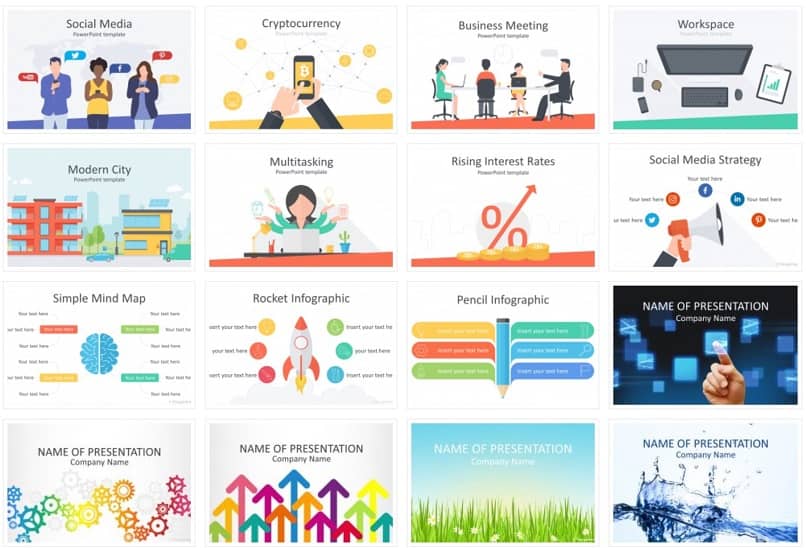
Älä tyydy oletusarvoisiin PowerPoint-malleihin. Autamme sinua lataamaan ja lisäämään lisää malleja Power Pointiin, jotta teoksesi näyttävät houkuttelevilta ja erottuvilta. Virtapiste on tehokas työväline, jonka avulla voit esitellä lyhyesti mitä haluat ilmaista dioilla. Lue ja opi, kuinka saat kaiken irti ohjelmasta.
Edut uusien mallien lisäämisestä PowerPointiin
Se antaa sinulle laadullinen arvo ja olla läsnä työssäsi tai ideoissa, jotka haluat esittää. Sisäänrakennetuista malleista tulee tehokas visuaalinen työkalu. Voit myös luoda ja tallentaa oman PowerPoint-mallisi. Mikä parasta, se säästää aikaa, kun meillä on käyttövalmis muoto, ja ne ovat myös joustavia, koska se mahdollistaa mukauttamisen.
Ja tavoitteistamme riippuen se antaa ammattimainen tyyli ja houkutteleva. Katso kuinka helppoa se on alla.
Ennen mallien lataamista ja lisäämistä
On verkkosivuja, jotka auttavat meitä löytämään parhaat pisteet Power Pointille, kun ne ladataan, ne tallennetaan suoraan .pptx-laajennuksella. Tässä tapauksessa ei ole ongelmaa, koska ne ovat käyttövalmiita.
Mutta on muitakin sivustoja, jotka lataavat tiedoston pakatussa muodossa .zip-laajennuksella; Mutta älä huoli, se ei myöskään ole ongelma, WinRar-ohjelmiston kanssa sen purkaminen tuottaa halutun mallin. Jos ei, voit avata pakattuja ZIP-tiedostoja muilla ohjelmilla.
Vaikka sivustoja on valtava joukko, josta voit ladata ne, suosittelemme 2 että olemme huomanneet, että heillä on suuri valikoima ja ennen kaikkea he ovat ilmaisia.
Ensimmäinen on templatespowerpoint.online, kirjoittaessasi siihen on jo useita malleja, jos ne eivät ole sinun mielesi mukaisia, voit siirtyä luokkiin, jotta voit valita tarpeidesi mukaan. Olemme huomanneet, että malli ladataan suoraan .pptx-tiedostona
Toinen verkkosivusto on smiletemplates.com. Etsi yhdestä osasta ilmaiset mallitToistaiseksi sillä on 7 verkkosivua, jotka ovat täynnä täydellisiä Power Point -muotoja, mikä on tärkeää ja mikä tekee siitä houkuttelevamman. Siinä on erittäin intuitiivinen ja helppokäyttöinen käyttöliittymä.
Mallit ladataan pakattuna, tässä tapauksessa sinun tarvitsee vain valita tiedosto, napsauttaa hiiren oikeaa painiketta ja koskettaa ote täällä tai ote täällä ja voila, ohjelma hoitaa loput.
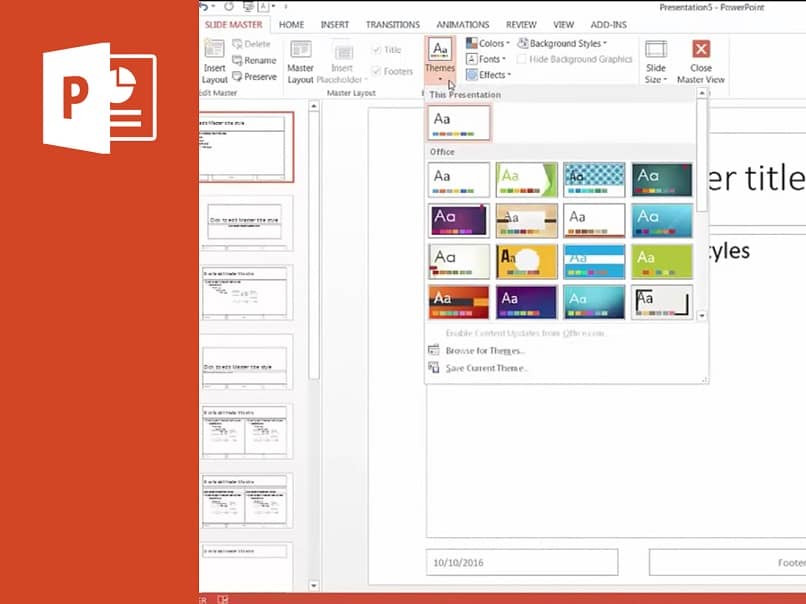
Lisää malleja Power Pointissa
- Avaat perheohjelman Microsoft Office.
- Kun tarkastelet tyhjää diaa, napauta välilehteä Design.
- Näet oletusmallit näkyvät vaakasuunnassa. Laajenna koskettamalla alas osoittavaa nuolta, jolloin näytetään enemmän muotoja.
- Sitten menet Etsi aiheita ja annat.
- Näkyviin tulee ikkuna, jossa lukee Valitse aihe tai temaattinen asiakirja.
- Etsi kansio, johon latasit malleja ja valitse muoto. Suunnittelu liitetään välittömästi tyhjään diaan. Jos haluat kokeilla muita malleja, napsauta uudelleen Etsi aiheita ja toista vaiheet. Näetkö kuinka helppoa se on? Kun lisäät uusia dioja, malli lukittuu.
Jotain sinun tulisi pitää mielessä, että kun suljet ohjelman ja avaat sen uudelleen, huomaat välilehdessä Design, missä muodot kootaan, näet oletusmallit. Ja varmasti kysyt itseltäsi, onko minun tehtävä vaiheet uudelleen? No, se ei ole välttämätöntä.
Annamme sinulle vinkkejä, kun valitset haluamasi mallin, kosketa nuolta ennen Power Pointin sulkemista nähdäksesi kaikki muodot ja paina Tallenna nykyinen teema; Kun ikkuna heijastuu, laitat nimen, jonka haluat antaa mallillesi, ja siinä kaikki. Tällä tavalla, kun avaat ohjelman, sinulla on suunnittelu käsillä.
No, tässä vaiheessa sinulla on jo tietoa ladata ja lisätä lisää malleja Power Pointiin ja erottua yksinomaisista esityksistä. Kun tutustut ohjelmistoon, löydät muita työkaluja, kuten esityksen muuntamisen videoksi, ja voit vapauttaa luovuutesi. Toivomme, että tiedoista on ollut sinulle hyötyä, ja voit jättää meille mielipiteesi.